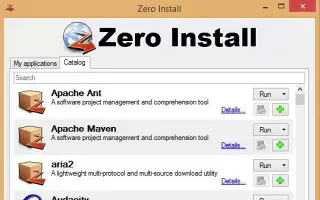Cet article est un guide d’installation avec des captures d’écran pour ceux qui recherchent un moyen d’exécuter le programme sans l’installer sur Windows.
Windows ne manque pas d’applications et de jeux. Si vous disposez de suffisamment d’espace de stockage sur votre PC, vous pouvez installer autant de programmes que vous le souhaitez, mais si vous disposez d’un espace de stockage limité, vous pouvez trouver des moyens d’économiser de l’espace de stockage.
Vous pouvez libérer de l’espace de stockage sur votre ordinateur en désinstallant les applications et les jeux que vous n’utilisez plus. Alternativement, vous pouvez choisir d’exécuter le programme Windows sans l’installer.
Si vous exécutez un programme Windows sans l’avoir installé au préalable, vous n’avez pas à vous soucier de perdre de l’espace de stockage. Il existe des applications disponibles pour Windows, qui vous permettent d’exécuter des programmes Windows sans installation.
Ci-dessous, je partage comment exécuter un programme sous Windows sans l’installer. Continuez à faire défiler pour le vérifier.
Exécuter un programme sans l’installer sous Windows
Si vous souhaitez exécuter des programmes Windows sans les installer, vous lisez le bon guide. Ci-dessous , nous partageons un guide étape par étape sur la façon d’exécuter des programmes Windows sans installation .
1. Utilisation de l’installation zéro
- premier dans le systèmeTéléchargez et installez Zéro installation .
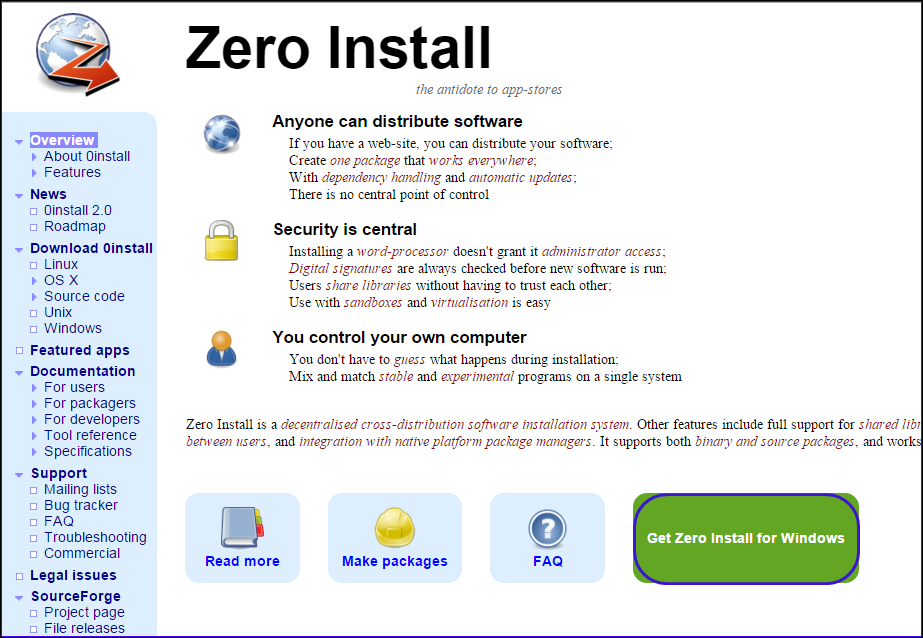
- Lorsque l’installation est terminée, exécutez le programme et l’écran suivant apparaîtra.
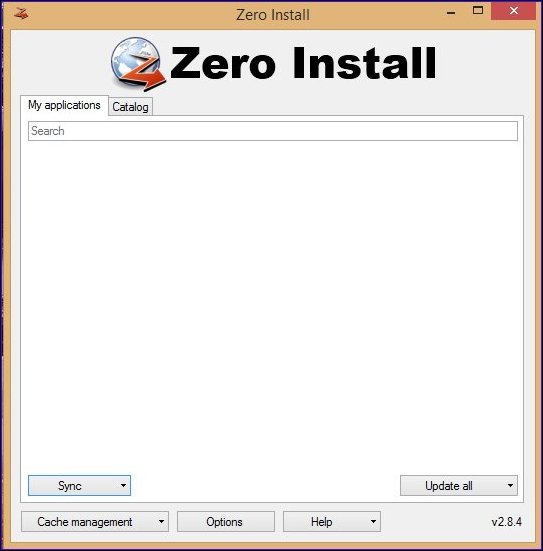
- Cliquez maintenant sur la section Catalogue et cliquez sur le bouton Actualiser pour actualiser le serveur. Vous devriez maintenant voir une liste d’applications pouvant être exécutées à partir de Zero Install. Choisissez-en un dans la liste.
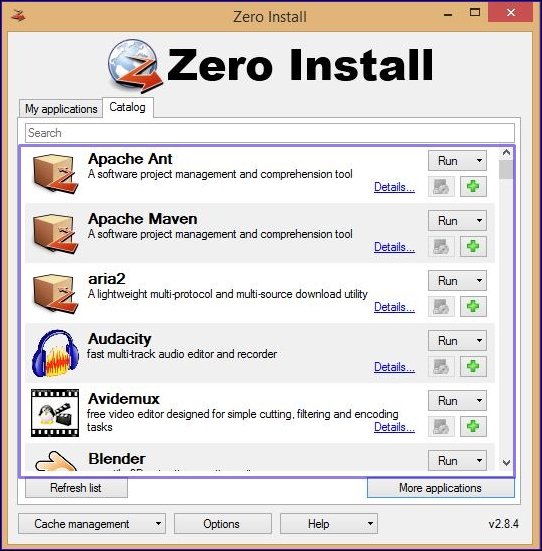
- Ici, nous choisissons le navigateur Firefox. Votre navigateur commencera à télécharger à partir de Zero Install. Une fois le téléchargement terminé, vous pouvez exécuter le programme à partir du panneau Zero Install .
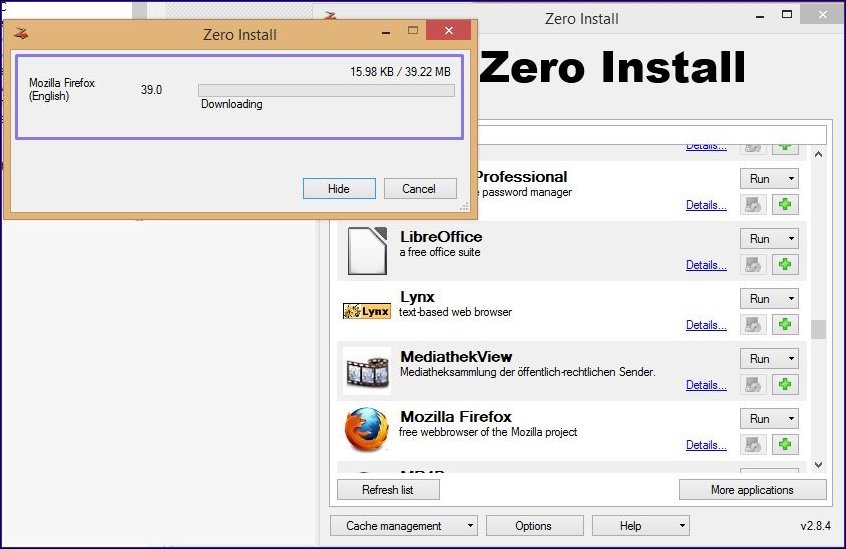
C’est ainsi que se fait la configuration. C’est ainsi que vous pouvez exécuter des applications sur n’importe quel PC Windows sans les installer.
2. Utiliser un programme portable
Si vous ne souhaitez pas vous fier à des programmes tiers pour exécuter des applications sans installation, vous devez commencer à utiliser des programmes portables. Aujourd’hui, presque toutes les principales applications ont une version portable que les utilisateurs peuvent utiliser. La version portable de l’application ne nécessite pas d’installation. Vous pouvez donc l’exécuter directement depuis votre clé USB.
Cependant, le problème avec les programmes portables est qu’ils manquent souvent de fonctionnalités. Parce que le programme portable n’était qu’une version miniature d’une application régulière, il manque des fonctionnalités essentielles. Du côté positif, les programmes portables ne nécessitent aucune installation et peuvent être exécutés directement à partir d’un périphérique USB. Vous pouvez télécharger des versions portables de vos applications préférées et les exécuter sur n’importe quel appareil compatible.
Pour obtenir une version portable de votre programme préféré, ouvrez une recherche Google et tapez ‘nom du programme’ + version portable . Par exemple, si le programme Firefox Portable Version a une version Portable, vous pouvez la télécharger. Cependant, pour éviter les problèmes de sécurité, nous vous recommandons de télécharger des programmes portables à partir de sources fiables ou officielles.
Ci-dessus, nous avons vu comment exécuter un programme sans l’installer sous Windows. Nous espérons que ces informations vous ont aidé à trouver ce dont vous avez besoin.